

文档过长或卡在自动输稿器中。
按OK按钮清除错误。 然后,重新操作前请确保装入的文档符合本机的要求。
如果文档卡住,请按照以下步骤取出卡住的文档。
原稿是否卡在自动输稿器中:
按照以下步骤取出文档。
如果打印正在进行,请按停止按钮。
关闭本机。
如果装入了多页文档,从自动输稿器中取出除卡纸以外的其他纸张,然后打开文档输送器盖板。
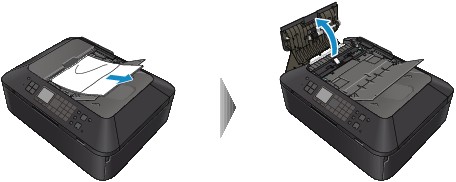
抬起纸张释放杆,然后从文档托盘或文档输出槽选择较容易拉出纸张的一端,拉出自动输稿器中的卡纸。
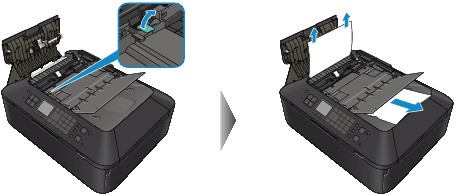
如果文档不易拉出,抬起文档盖板并从文档盖板的内侧拉出卡纸。

拉出卡纸后,关闭文档盖板。
 注释
注释检查是否有纸张碎片残留在自动输稿器内时,请参见在其他情况下:。
关闭文档输送器盖板然后开启本机。
清除错误后重新扫描文档时,请从第一页重新扫描。
如果无法取出文档或文档撕裂在本机内,或取出文档后继续出现文档卡纸错误,请与服务中心联系。
 注释
注释根据介质类型或操作环境(如温度和湿度过高或过低),可能无法正常送入文档。
在这种情况下,将文档页数减少至约装入限量的一半。
如果文档仍被卡住,请使用稿台玻璃。
在其他情况下:
如果无法找到卡纸或在检查卡纸是否留在自动输稿器后要取出卡纸碎片,请按照以下步骤操作。
如果打印正在进行,请按停止按钮。
关闭本机。
如果装入了多页文档,从自动输稿器中取出除卡纸以外的其他纸张,然后打开文档输送器盖板。
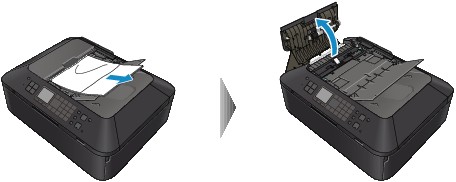
打开传送盖(A),然后取出残留在自动输稿器内部的卡纸或纸张碎片。
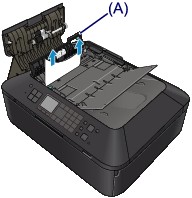
首先关闭传送盖,然后关闭文档输送器盖板,最后开启本机。
清除错误后重新扫描文档时,请从第一页重新扫描。
如果无法取出文档或文档撕裂在本机内,或取出文档后继续出现文档卡纸错误,请与服务中心联系。
页首 |